
ある日、自宅の Windows パソコンを起動したら「プープープープー」とアラート音4回が鳴ってパソコンが起動せずにシュウゥゥンと電源が落ちてしまいました。そして勝手に再起動して「プープープープー」からのシュウゥゥン。やばい無限ループが発生です!前日まで問題なく使っており、直前に何かメモリを変えたりグラフィックボードを入れ替えたりしていませんが突然発生しました。
メイン PC が逝った!データは!?パソコン買い替えか!?と色々思慮をめぐらせながらも、まずは何とかできないものかと色々試す事にしました。
パソコンを買い換える前に確認する事
まだパソコンを買い替えなくても良いかもしれません。調べてみるとパソコンの電源を入れて「プープープープー」とアラート音が鳴るのは、マザーボードというパソコン内部の基盤に入っているプログラム(BIOS)が何らかの異常を検知した時のようです。Windows の起動までいっていないのですから Windows の問題ではありません。マザーボードやメモリなどハードウェア的な問題です。
無限再起動が止まらないのでとりあえず本体裏の主電源を切りました。
このアラート音には種類があって、アラート音の回数や音の長短で何が原因となっているかある程度わかります。以下のサイトで詳しくまとまっています。
BIOS には主に2種類あり、あなたのパソコンにもどちらかの BIOS が動いています。AMI と AWARD です。では、どうやって BIOS を確認するのでしょうか。
BIOSの確認方法
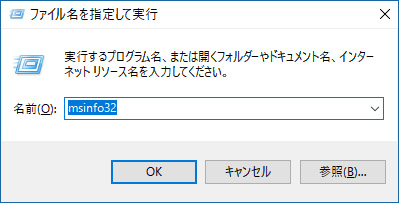
Windows ならまずは「Winキー + R」のショートカットキーでファイル名を指定して実行を開きます。そこに「msinfo32」を入力して OK をクリックしましょう。システム情報が開きます。

BIOS バージョンに「Amerikan Megatrends Inc.」とあります。つまり AMI ですね。
今回発生したアラート音は「プープープープー」という4回でした。前述の BIOS 警告音一覧のサイトで表を見ると4回の音はシステムタイマーエラーとあります。
うん、全くわかりません。
システムタイマーエラーはメモリやグラフィックボードの接触不良、パソコン内部が埃まみれで汚くショートしたなどの原因もあるようです。
対処した事
まずはパソコンのコンセントを抜いてしばらく待ちます。これはパソコン内部に残った電気を放電させる効果があるそうです。
次に、メモリとグラフィックボードの接触不良がないか確認しました。具体的にはもう一度押しこんだり、挿し直したりします。
最後にエアダスターでパソコン本体内部のホコリを綺麗に掃除しました。エアダスターとは気体を放出してホコリを吹き飛ばすスプレーで下記のような製品がエアダスターです。
そしてパソコン裏の主電源を入れてパソコンの電源を入れてみました。するとアラート音は収まって無事 Windows が起動しました。
これでもなおビープ音が鳴るのであればマザーボードの故障など他の原因でしょうね。買い替えを検討するならここまで対処してからでも遅くはありません。

